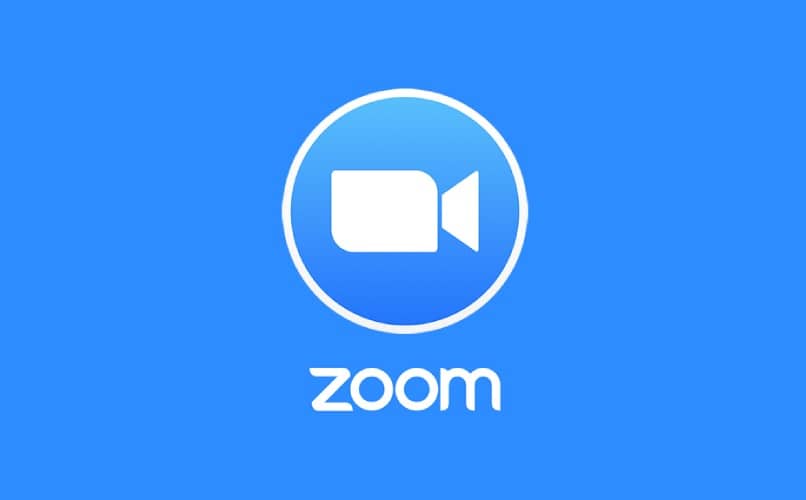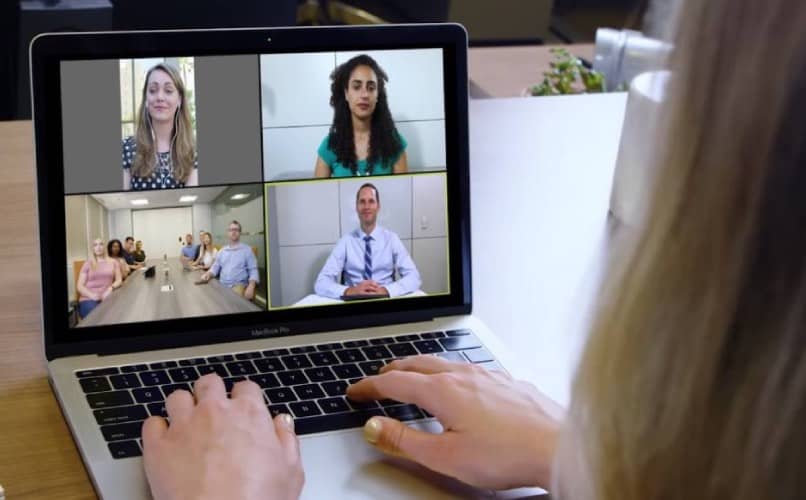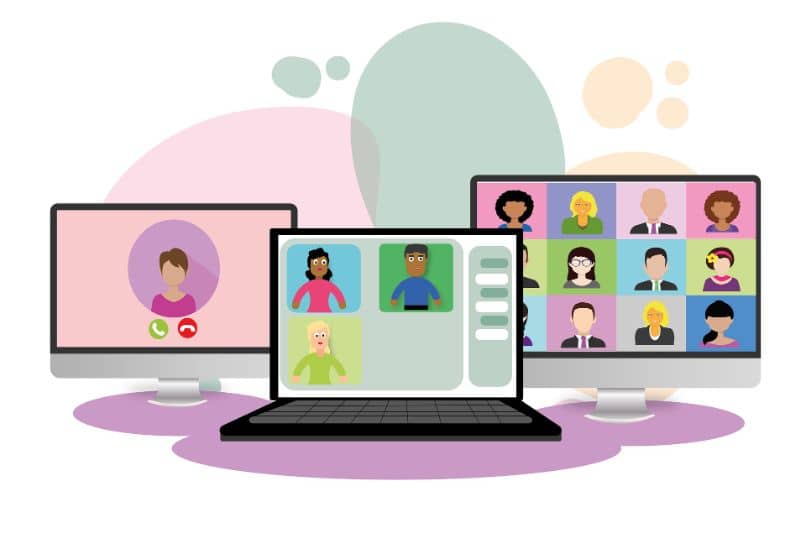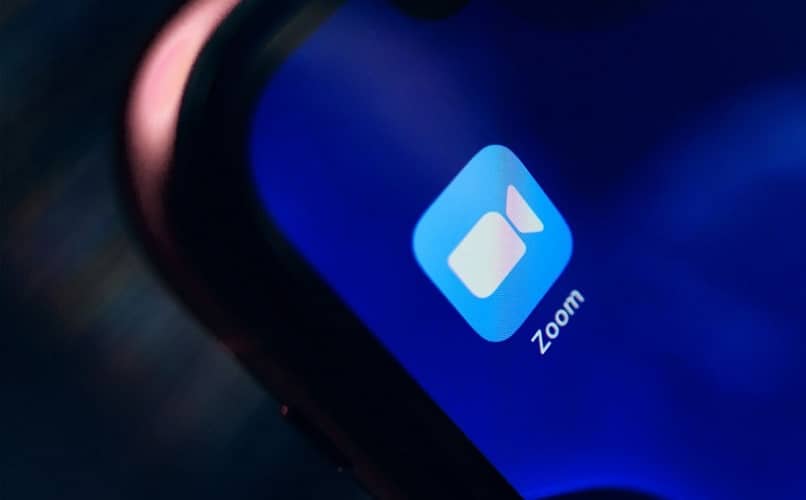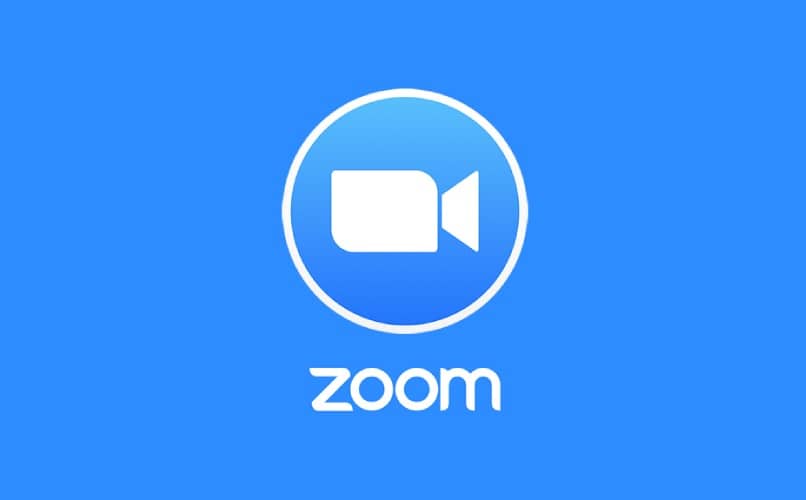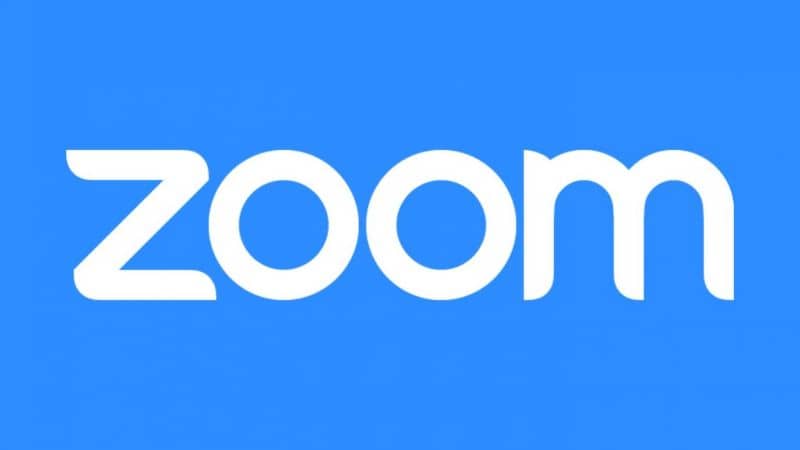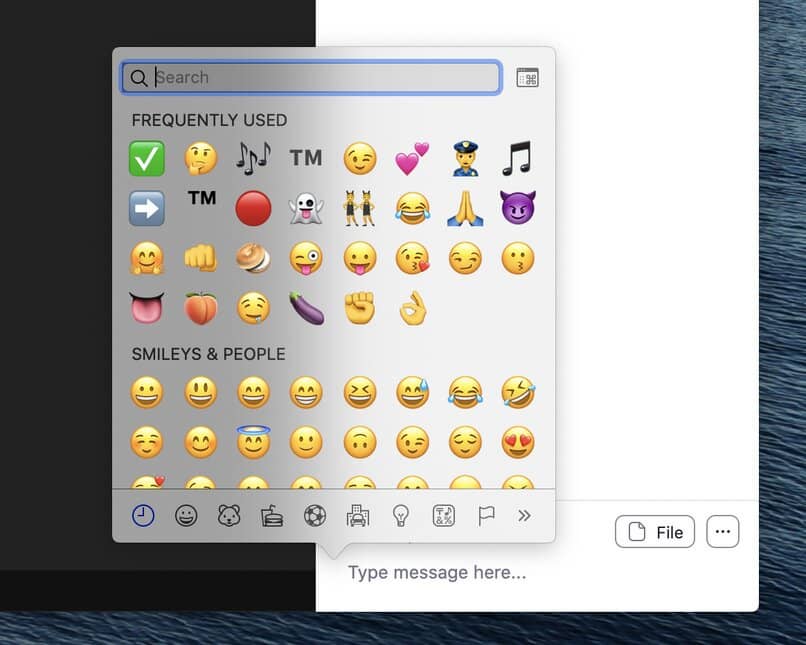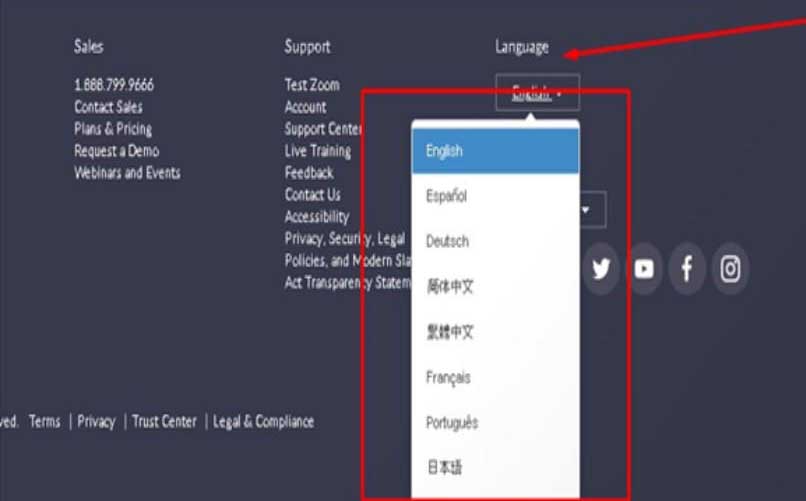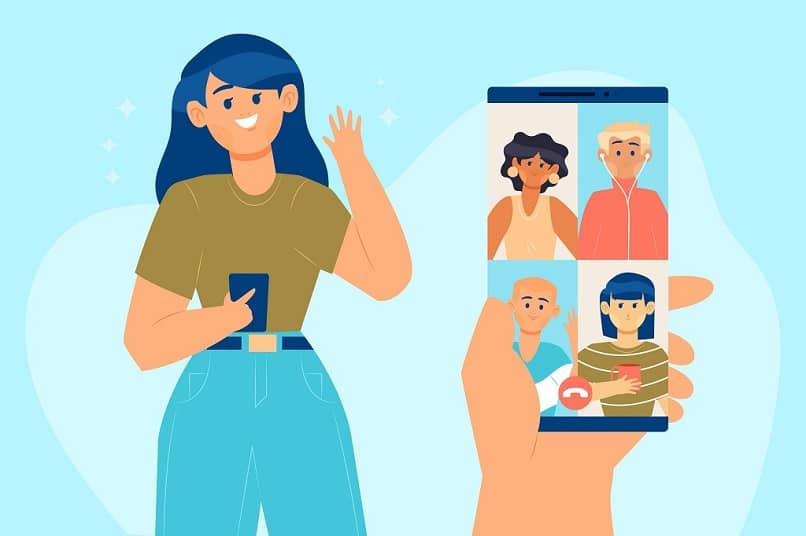La aplicación Zoom floreció durante estos tiempos de coronavirus. Permitir que un número significativo de usuarios descarguen varias aplicaciones de videollamadas para conectarse con amigos. Desde sus inicios, ha estado trabajando para brindar una experiencia de comunicación de alta calidad. Si quieres disfrutar de esta App, puedes saber en este post, cómo descargar Zoom a PC Windows o Mac.
¿Cómo descargar Zoom desde el sitio web oficial de la aplicación?
La plataforma Zoom está diseñada de tal manera que cuando ingresa a una reunión o cuando inicia una reunión desde el navegador; la aplicación se descarga automáticamente. Entonces solo tienes deudas vaya al sitio web de Zoom https://zoom.us/ y seleccione la opción «Unirse a su reunión» o «Organizar una reunión». Cuando haga esto, la aplicación de escritorio se descargará automáticamente en su computadora.
Puede descargar Zoom manualmente a su computadora Windows o Mac ingresando a este enlace https://zoom.us/download. Lo dirige directamente al sitio web oficial de Zoom. Presenta un conjunto de opciones de descarga adaptadas a cada necesidad. Por ejemplo, incluye el extensión para usar Zoom en el navegador.
Pero también hay un complemento para usar con Microsoft Outlook, IBM Notes, Intel Unite; además de crear una cuenta de Zoom en teléfonos móviles. Todo lo que tienes que hacer es seleccionar la opción que se adapte a tus necesidades y te permita aprovechar esta aplicación.
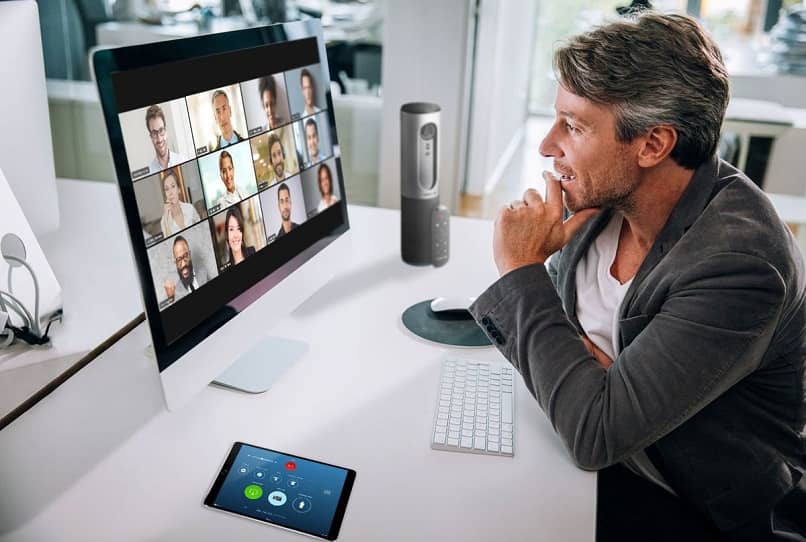
Para realizar la descarga automática desde el sitio web de Zoom en su computadora Windows o Mac; debe seleccionar la opción «iniciar sesión». Para él, puede utilizar su cuenta de Facebook, Google, Zoom o mediante inicio de sesión único (SSO) de una empresa.
Si selecciona la opción de cuenta de Zoom, puede iniciar sesión gratis, facil y rapido del sitio web oficial. Todo lo que tiene que hacer es seleccionar la opción «registrarse gratis» e ingresar su correo electrónico. Recibirás un mensaje instantáneo con un enlace para confirmar el correo electrónico y poder iniciar la aplicación.
Es muy simple, rápido y fácil, de hecho, es una de las razones por las que Zoom es una de las aplicaciones más utilizadas. Te deja iniciar reuniones rápidamente y mantente en contacto en todo momento. Esta opción permite a los usuarios de Windows y Mac descargar Zoom de forma gratuita en solo unos pocos pasos.
Descubra todo lo que puede hacer con Zoom en su PC con Windows o Mac
Una vez que se descarga Zoom, puede iniciar la aplicación y disfrutar de todos sus beneficios. Para comenzar, puede unirse a una reunión en curso o programar una reunión usted mismo. En su pantalla de inicio, tendrá las siguientes opciones:
- El es Tipo de cuenta con el que ha iniciado sesión (Pro o Basic).
- Puede iniciar una reunión sin video, compartir su escritorio o aplicaciones.
- Comience con un video para iniciar una videoconferencia.
- Programe una reunión futura con el calendario, para tener más capacidad organizativa. Es como tener su horario de reuniones virtual.
- Únase a una reunión que ya ha comenzado.
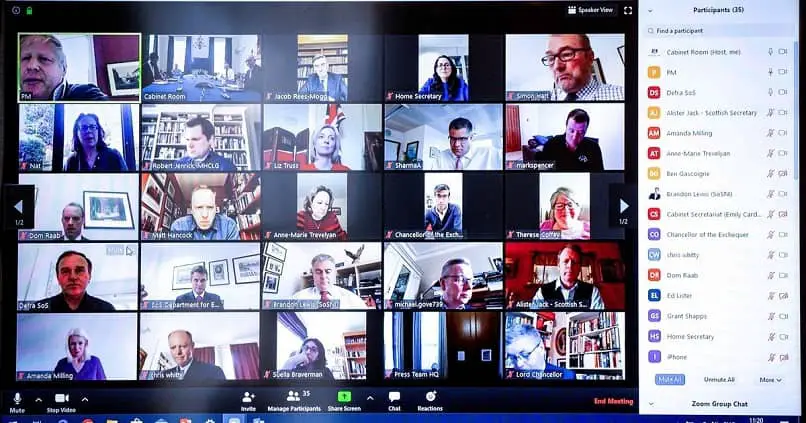
- Compartir pantalla en Zoom Room, para lo cual debe ingresar la clave para compartir o la identificación de la reunión.
- También puede editar o actualizar una reunión programada, en caso de modificaciones.
- Puede eliminar de forma permanente una reunión programada.
- Además, puede copiar el texto de la invitación para las reuniones programadas y usarlo manualmente para enviarlo por correo electrónico, mensajería instantánea, SMS, etc.
- Otra opción disponible es chat privado o grupal.
- Siempre puede gestionar los participantes de la reunión y el evento o finalizar.
- El sonido se puede encender y apagar durante la reunión para el contacto; así como también puede detener e iniciar el video.
Zoom, es una herramienta que puedes aprovechar. Le permite configurar el menú de la reunión para el preferencias predeterminadas o personalizadas. Por ejemplo, pruebe el sonido y ajuste el altavoz y el micrófono. Cree un fondo virtual en Zoom, por ejemplo. Intente elegir la videocámara que desee utilizar. También puede grabar reuniones y almacenarlas en su dispositivo o computadora. Posteriormente, puede editar las reuniones y eliminarlas cuando lo desee.
Ya sabes como descarga Zoom en tu computadora Windows o Mac; disfruta de todos sus beneficios y mantente siempre conectado.